在现代社会中手机已经成为我们生活中不可或缺的一部分,当我们需要在电脑上进行网络操作,而又没有可用的网络连接时,手机连接WiFi再共享给电脑便成为一个非常便利的解决方案。通过手机连接WiFi,并在手机设置中开启热点共享功能,就能实现手机网络的分享给电脑的操作。这样一来无论在何时何地,我们都能随时随地享受到网络的便利。
手机连接wifi后如何共享给电脑
操作方法:
1.打开手机,找到主页的【设置】图标
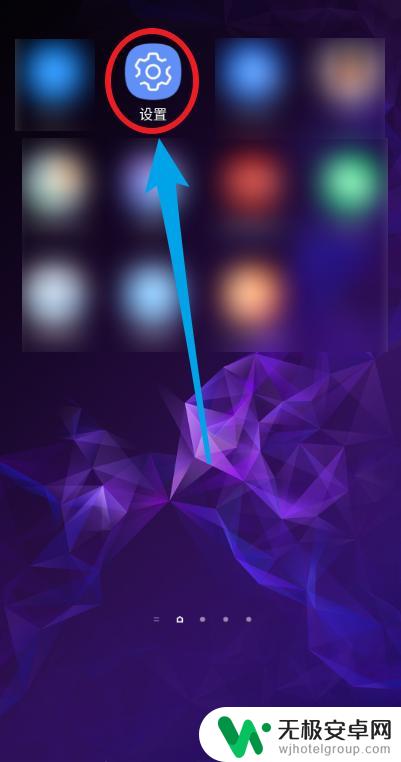
2.点击【连接】选项,包括wifi等
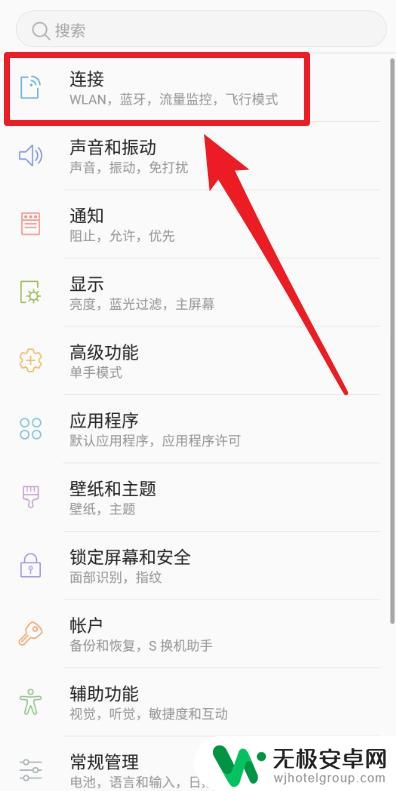
3.选择【移动热点和网络共享】选项
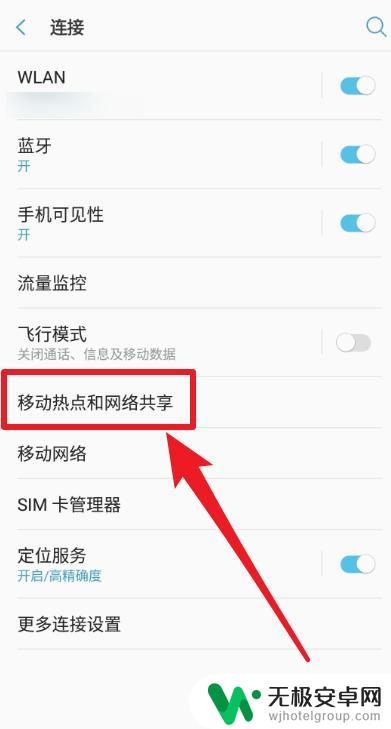
4.选择【USB网络共享】选项
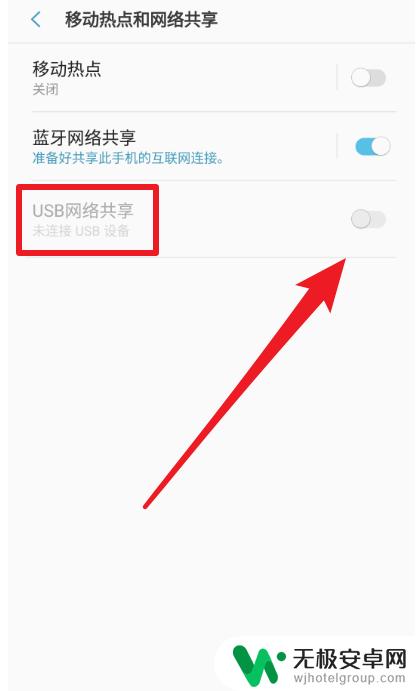
5.将手机的USB数据线连接到笔记本电脑,然后点击使其设置为使能
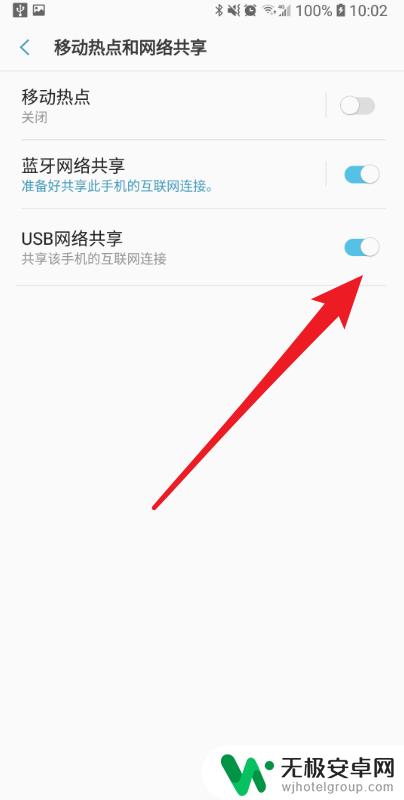
6.然后笔记本电脑会自动连接到手机的wifi,并在右下角显示对应的图标
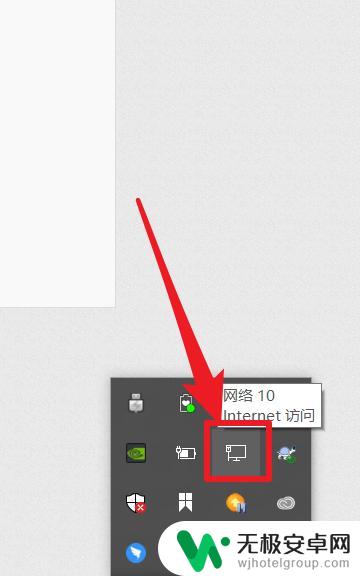
以上就是手机连接wifi再共享给电脑的全部内容,有遇到这种情况的用户可以按照小编的方法来进行解决,希望能够帮助到大家。











